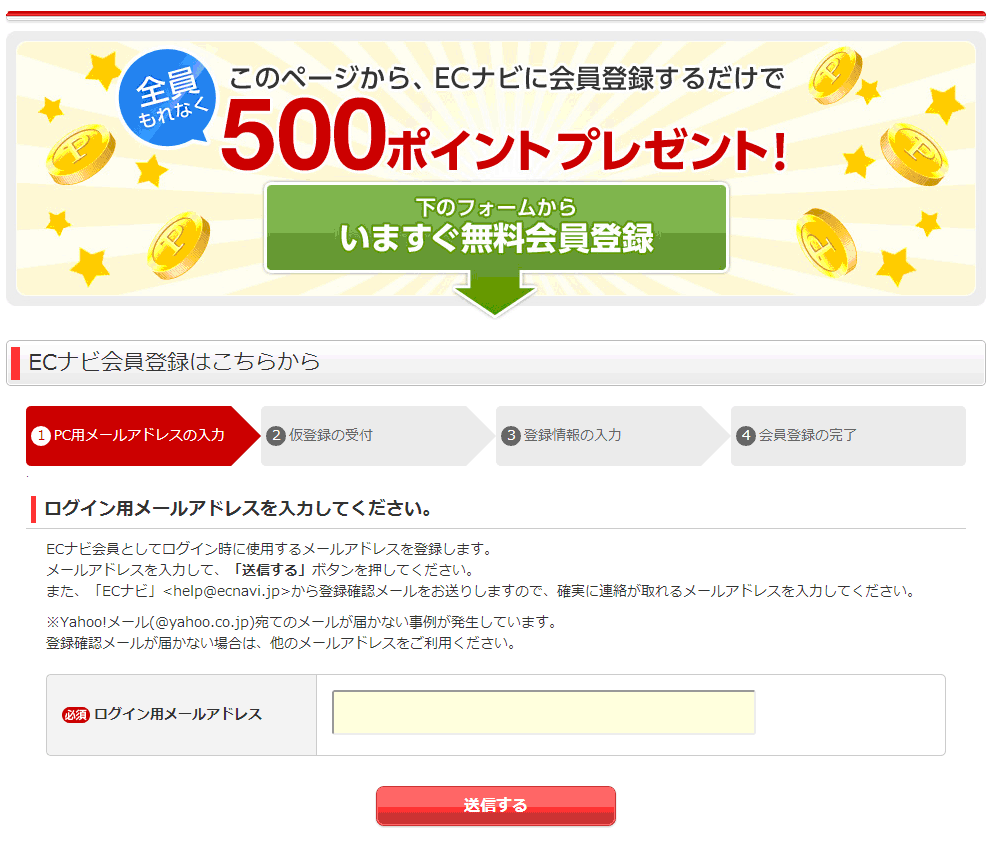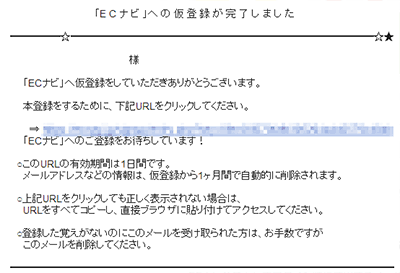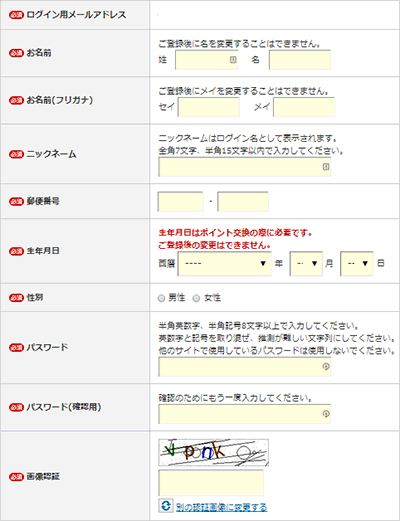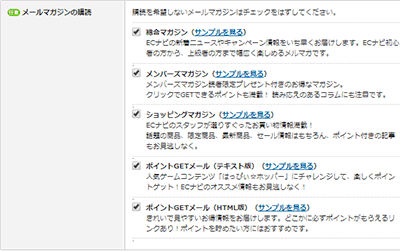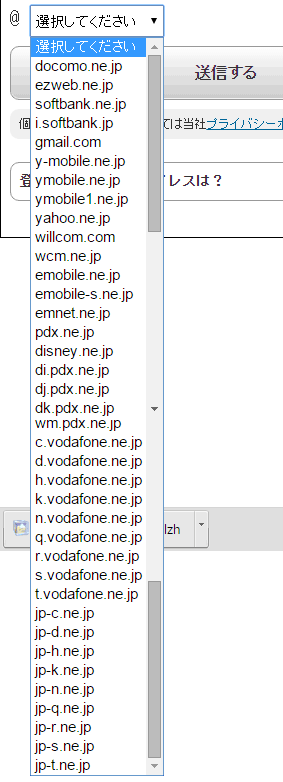コンテンツが非常に多く、ゲームにおいて全お小遣いサイトの中で一番参加者が多いECナビの登録方法についての記事です。
そして私の中では、いつまでも珍コレなECナビです♪
こんなサイトですが、非常に人気の高いお小遣いサイトです♪
以前は登録の利点として記載していたBuzzurlですが、2014年9月に終了という事で記載を消去しました。
ソーシャルブックマークseoは終焉を迎えつつあるのでしょうね…
ECナビ登録の確認点
会社への連絡は必要ありません
ECナビでも他のお小遣いサイトでもそうですが、基本的にお勤めの会社へ報告する必要はありません。
私も一切報告していません。
確定申告が必要な額を稼ぐと処置が必要な場合がありますが、お小遣いサイトで20万円以上稼いでから意識し始めましょう。
私は今年から確定申告が必要な為、今年の確定申告の記事を詳しく書きたいと思います。
フリーメールアドレス
ECナビは日によってバラバラですが、かなりメールマガジンが来るお小遣いサイトです。
お小遣いサイト用フリーメールアドレスをお持ちでない方は取得をおすすめします。
リサーチパネルからも
リサーチパネルを登録する場合、ECナビの登録が必要となります。
リサーチパネルからも登録できますが、円滑に進める為には予めECナビに登録して、リサーチパネルでは連携のみにしておく方がスムーズです。
とは言っても任意で、リサーチパネルからの登録方法も当記事と同じ登録情報です。
ECナビの登録方法(PC)
ECナビは当サイトからであれば、下のバナーをクリックします。
バナーをクリックすると、登録画面に移ります。(LPページは変更の場合あり)
※クリックで拡大できます
このLPページにもあるように、2017年4月現在では登録すると500ポイント=50円獲得できます♪
ECナビの最低換金額は300円ですので、登録時に1/6はポイントを獲得できていますね♪
ECナビの登録はSTEP1~4に分かれています。
この画面はSTEP1です。
STEP1 PC用メールアドレスの入力
ECナビではまず、PC用のメールアドレスを入力する必要があります。
お小遣いサイト用フリーメールアドレスを取得してから登録をおすすめします。
メールアドレスを入力して送信ボタンを押すと、入力したメールにECナビから仮登録メールが届きます。
STEP2 仮登録の受付
入力したメールアドレスに、ECナビから仮登録完了というタイトルでメールが来ます。
メールが来ない方は迷惑メールフォルダ内を確認して下さい。
それでも来ない場合、もう一度STEP1からやり直す必要があります。
Gmailで私の環境であれば、普通に届きます。
メール本文のモザイク部分をクリックして、STEP3に進みます。
STEP3 登録情報の入力
入力する項目は
- お名前
- フリガナ
- ニックネーム
- 郵便番号
- 生年月日
- 性別
- パスワード
- 画像認証
です。
お名前、フリガナ、生年月日については登録後に変更できませんのでご注意下さい。
ただし性は変更可能です。
結婚したりすると変わってしまいますのものね♪
ニックネームはログイン名として表示される他、何かキャンペーン等で利用される可能性もある為、本名以外で入力して下さい。
パスワードは半角英数字、半角記号8文字以上で入力する必要があります。
例:okodukai2014
画像認証は画像中の文字を入力して下さい。
読みづらい場合、別の画像に変更する事も可能です。
ここまでが登録情報、残りはメールマガジンの購読についてです。
ECナビのメールマガジンは
- 総合マガジン
- メンバーズマガジン(廃止)
- ショッピングマガジン
- ポイントGETメール(テキスト版)
- ポイントGETメール(HTML版)
があります。メールマガジンを受け取りたくない場合はチェックを外します。
クリックポイント付メールが欲しい方は、ポイントGETメールにチェックを入れます。
以上で登録情報の入力は終了です。
一番下のボタンの同意して進むをクリックすると登録完了です。
利用規約は、建前上一応目を通しておいて下さい♪
これでSTEP4も完了し、会員登録が完了します。
お疲れ様でした!!
ECナビの登録方法(スマホ)
スマホ版のECナビは、スマートフォンのメールアドレスの入力が必要です。
まあ普通に、フリーメールアドレスで利用したですよね…
一応利用できるキャリアは以下の通り。
ワイモバイルも利用できるのは珍しいです♪
まあそれとは別に、私の推奨ですが、ECナビのスマホ版はPCアドレスECナビを登録したとしても利用できますので、お小遣いサイト用フリーメールアドレスを取得し、PC版からECナビに登録するのがオススメです♪
手順1
GmailとYahooメールの登録方法に従い、フリーメールアドレスを取得する(私はGmail)
手順2
ご利用のスマホをPC表示させる。
これには色々な方法がありますので、お小遣いサイト効率化ページに従いPC表示して下さい。
手順3
PC表示からECナビを登録
以上でスマホから利用の方でも、フリーメールアドレスでECナビを利用する事ができます♪
リサーチパネルも登録した方が
私的にはECナビのアンケートを増やす為、リサーチパネルも同時に登録した方が良いと思っています。
リサーチパネルを登録した場合、アンケートと合わせて利用すると毎月換金する事が可能になります♪
まとめ
ECナビの登録は5分~10分程度で終わります。
STEP3の登録情報の入力がメインで、フリーメールアドレスさえあれば本当に早いです。
ECナビは人気サイトで、非常にコンテンツが多く、記事作成以外のコンテンツは揃っています♪
ECナビの特徴は、外部サイトとの連携です。
リサーチパネルとの連携で一気に毎月換金できるお小遣いサイトに、以前あったサービスのレシトクは、ECナビで毎月数百円稼げるコンテンツでした。
げん玉と並ぶ登竜門的なお小遣いサイトで初心者の方におすすめのお小遣いサイトです♪